Snapchat to idealna platforma społecznościowa dla tych, którzy uwielbiają różnorodność naklejek i filtrów. Ta aplikacja wyróżnia się interaktywnością, stawiając na kreatywność oraz łatwy dostęp do znajomych, co sprawia, że korzystanie z niej jest niezwykle angażujące.

Jednym ze sposobów, w jaki Snapchat umożliwia nawiązywanie kontaktów, jest dodawanie lokalizacji oraz korzystanie z geofiltrów. To prosty sposób na poinformowanie znajomych, gdzie obecnie się znajdujesz lub gdzie byłeś.
Jeżeli dopiero zaczynasz przygodę z Snapchatem, lokalizacja naklejek może być dla Ciebie nieco myląca. Nie martw się, krok po kroku przeprowadzimy Cię przez ten proces, a przy okazji podzielimy się przydatnymi wskazówkami.
Jak dodać lokalizację do posta Snapchata na iPhone’a?
W przeciwieństwie do innych platform społecznościowych, takich jak Instagram czy TikTok, które można przeglądać w przeglądarkach internetowych, Snapchat został stworzony z myślą o urządzeniach mobilnych.
Jeśli korzystasz z iPhone’a, upewnij się, że masz zainstalowaną najnowszą wersję aplikacji na iOS, aby w pełni wykorzystać możliwości Snapchata. To pierwszy krok, który należy wykonać przed rozpoczęciem działania.
Po zaktualizowaniu aplikacji Snapchat wykonaj następujące kroki, aby dodać lokalizację do swojego posta:
- Uruchom aplikację Snapchat na swoim iPhonie i zrób zdjęcie lub nagraj wideo.
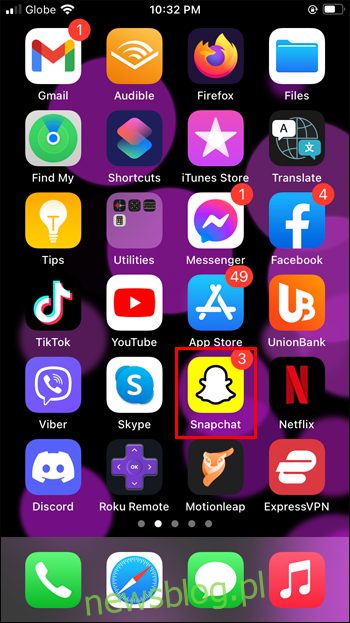
- Dotknij ikony naklejek znajdującej się po prawej stronie ekranu. To trzeci przycisk od góry.
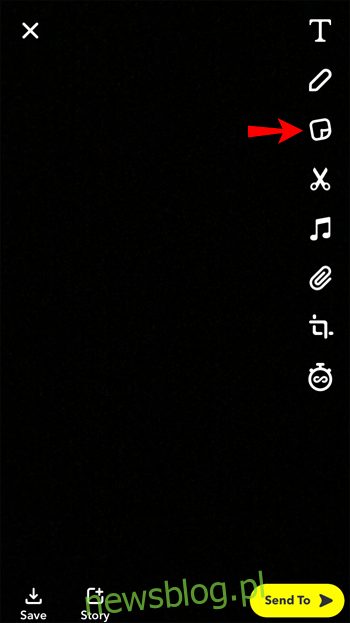
- Wybierz przycisk „Lokalizacja”, gdy pojawi się lista dostępnych naklejek.

- Znajdziesz listę dostępnych lokalizacji, z której możesz wybrać jedną. Jeśli żadna z nich nie jest odpowiednia, skorzystaj z paska wyszukiwania, aby znaleźć konkretną lokalizację.

- Naklejka z lokalizacją pojawi się na Twoim zdjęciu lub filmie. Możesz ją przesuwać po ekranie i zmieniać jej wygląd, dotykając naklejki.
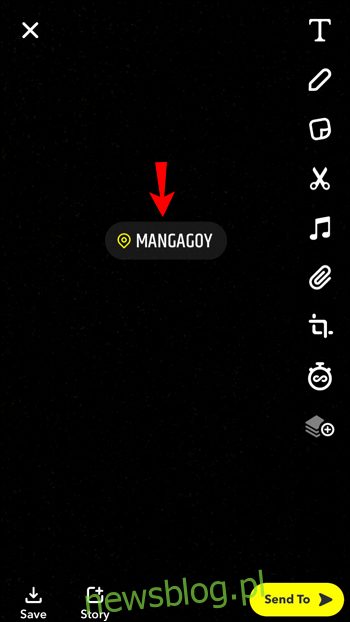
Po dodaniu naklejki lokalizacji do posta możesz go opublikować jako historię lub wysłać bezpośrednio do znajomego. Obie opcje dostępne są na dole ekranu.
Warto pamiętać, że Snapchat regularnie dodaje nowe lokalizacje i aktualizuje tę funkcję, która może mieć pewne ograniczenia.
Jak dodać lokalizację do posta Snapchata na Androidzie?
Naklejki lokalizacyjne w Snapchacie są bardzo przydatne, gdy podróżujesz lub chcesz podzielić się ekscytującym miejscem z innymi.
To także świetny sposób na polecenie znajomym restauracji lub atrakcyjnego miejsca na plaży. Jeśli chcesz dodać lokalizację do swojego posta na Snapchacie jako użytkownik Androida, postępuj zgodnie z poniższymi krokami:
- Otwórz aplikację Snapchat na swoim urządzeniu z Androidem.

- Stuknij w ikonę naklejek po prawej stronie ekranu.
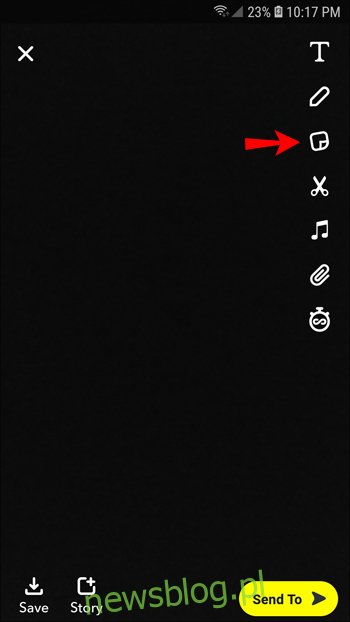
- Wybierz przycisk „Lokalizacja” z górnej części szuflady z naklejkami.
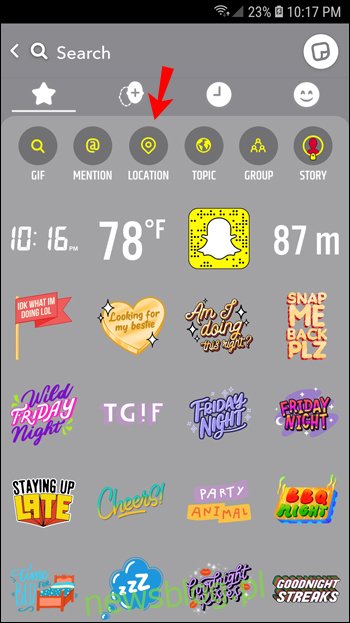
- Z listy dostępnych lokalizacji wybierz tę, która najlepiej opisuje Twoje miejsce. Możesz również skorzystać z paska wyszukiwania, aby znaleźć inną lokalizację.
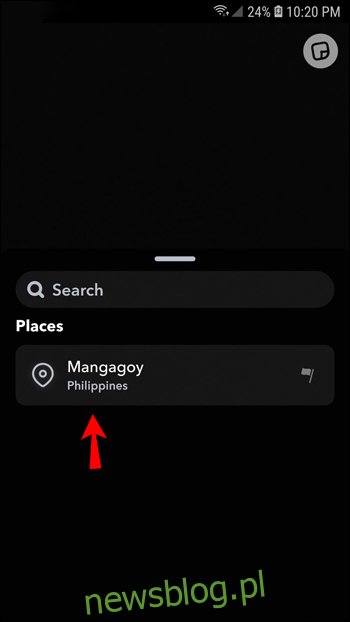
- Natychmiast zobaczysz naklejkę lokalizacji na swoim poście. Możesz ją przenieść w dowolne miejsce na ekranie i dostosować jej wygląd.
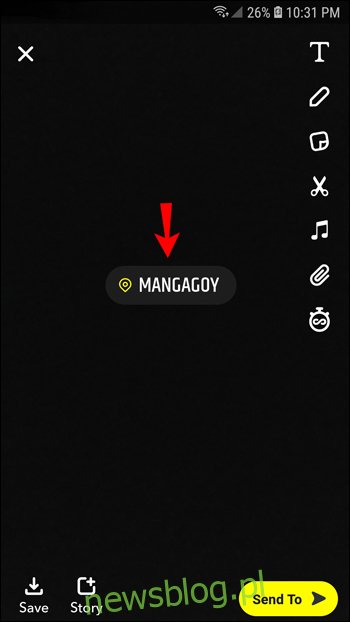
Gdy Twój post na Snapchacie pokazuje wybraną lokalizację, możesz kliknąć opcję „Historia” lub „Wyślij do” u dołu ekranu.
Pamiętaj: korzystaj z najnowszej wersji aplikacji, aby mieć dostęp do najdokładniejszych lokalizacji w Snapchacie.
Jak dodać filtr lokalizacji do posta Snapchata na iPhone’a?
Filtr lokalizacji, znany również jako geofiltr, w Snapchacie to sposób na kreatywne dodanie lokalizacji do swojego posta. Po zrobieniu zdjęcia lub nagraniu wideo możesz przeszukiwać dostępne filtry lokalizacji i dodać je do swojego posta.
Snapchat jest znany z bogatej oferty filtrów, więc nic dziwnego, że geofiltry cieszą się dużym zainteresowaniem. Przed wysłaniem posta do znajomego lub publikacją w historii możesz wybrać odpowiedni filtr opisujący Twoją lokalizację.
Warto jednak pamiętać, że niektóre lokalizacje oferują więcej opcji filtrów niż inne. Na przykład w popularnych miejscach turystycznych w Nowym Jorku znajdziesz wiele filtrów, podczas gdy w mniej znanych lokalizacjach może ich być bardzo mało. Jeśli chcesz dodać filtr lokalizacji za pomocą iPhone’a, oto jak to zrobić:
- Otwórz aplikację Snapchat i zrób zdjęcie lub nagraj film.
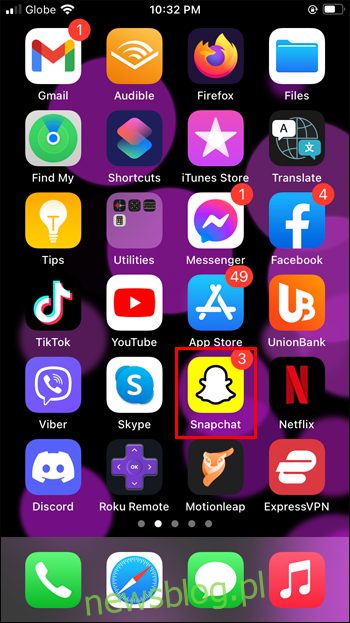
- Przesuwaj palcem w lewo lub w prawo po ekranie, aby zobaczyć dostępne filtry.
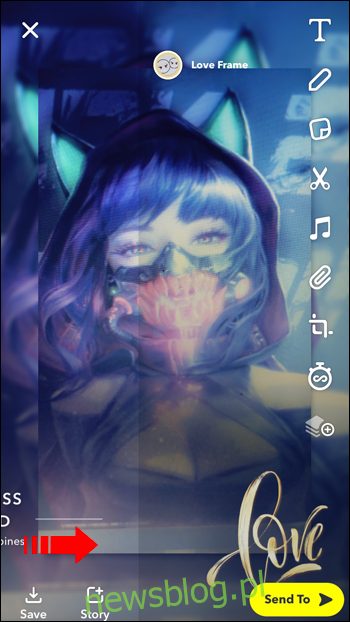
- Gdy znajdziesz filtr lokalizacji, który Ci się podoba, zatrzymaj się.
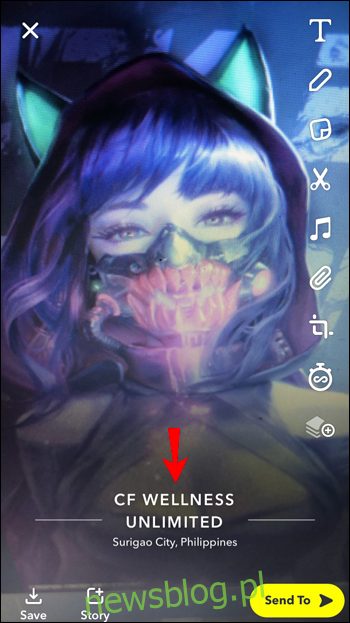
- Dostosuj swój post w Snapchacie według własnych potrzeb.
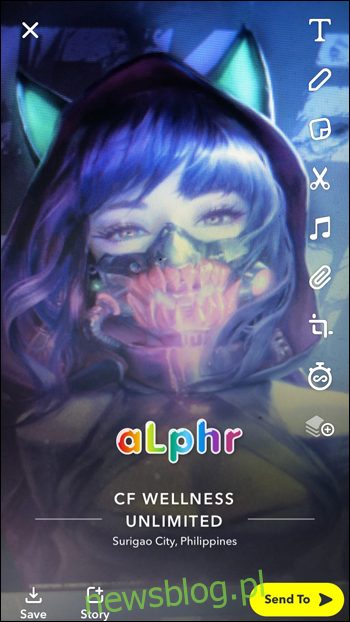
Po znalezieniu odpowiedniego filtru lokalizacji i gdy jesteś gotowy do publikacji, możesz dodać przystawkę do swojej historii lub wysłać ją bezpośrednio do znajomego.
Jak dodać filtr lokalizacji do posta Snapchata na Androidzie?
Aplikacja Snapchat na urządzenia Android działa na takich samych zasadach jak na iPhonie. Jeśli chcesz dodać filtr lokalizacji do swojego posta na Snapchacie, postępuj zgodnie z poniższymi krokami:
- Uruchom aplikację Snapchat na telefonie z Androidem.

- Zrób zdjęcie lub nagraj film.
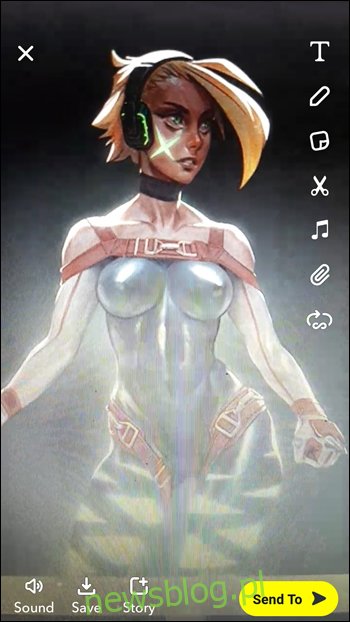
- Przesuwaj palcem w lewo lub w prawo po ekranie, aby zobaczyć dostępne filtry.
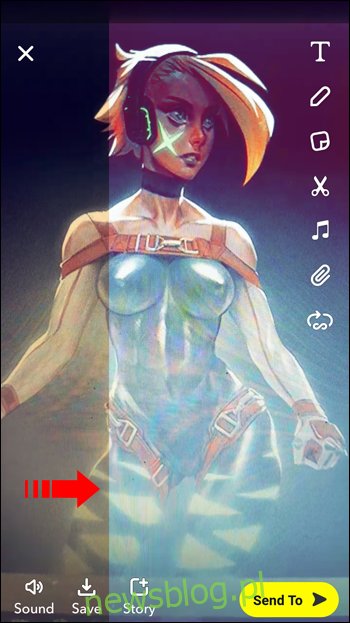
- Gdy znajdziesz filtr lokalizacji, który Ci odpowiada, przestań przesuwać.
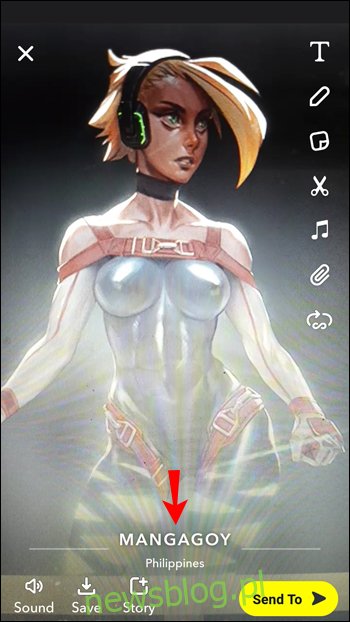
Następnie możesz dodać inne naklejki lub dostosować post w inny sposób. Na koniec wyślij przystawkę do znajomych lub opublikuj ją w swojej historii na Snapchacie.
Pamiętaj, że niektóre geofiltry są dostępne w określonych lokalizacjach, takich jak sklepy czy restauracje, ponieważ wiele firm stworzyło własne, dostosowane filtry dla klientów.
Jak dodać lokalizację do smugi Snapchat?
Jedną z najpopularniejszych funkcji Snapchata są smugi, które pozwalają dwóm znajomym wymieniać się zdjęciami codziennie, co umożliwia śledzenie rosnącej liczby dni, w których się komunikują.
Aby smuga mogła funkcjonować, obie osoby muszą aktywnie uczestniczyć, a czas między wysłaniem snapów nie może przekraczać 24 godzin. Dla wielu entuzjastów Snapchata smugi mają duże znaczenie, ponieważ starają się osiągnąć rekordy.
Możesz dodać lokalizację do każdego snapu wysłanego w ramach smugi. Oto jak to zrobić:
- Utwórz przystawkę, którą chcesz wysłać do swojego znajomego.
- Stuknij w ikonę naklejek po lewej stronie ekranu.
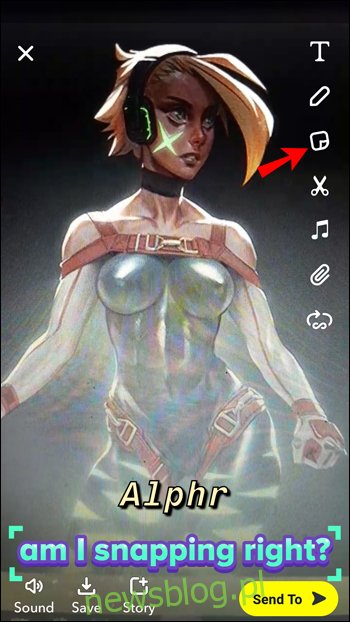
- Wybierz „Lokalizacja” i wybierz jedną z dostępnych opcji lub wyszukaj pożądaną lokalizację.
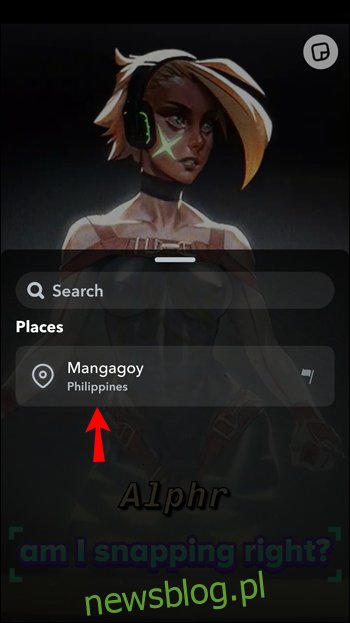
Twoja naklejka z lokalizacją natychmiast pojawi się w przystawce, którą możesz wysłać do znajomego. Po jej otrzymaniu mogą dotknąć naklejki, aby dowiedzieć się więcej o danej lokalizacji, w tym adresu, a nawet szczegółów kontaktowych, takich jak numer telefonu czy strona internetowa.
Opanowanie sztuki lokalizacji w Snapchacie
Snapchat zachęca użytkowników do dzielenia się swoimi lokalizacjami z osobami, którym ufają, co czyni komunikację przyjemniejszą. Czasami dodanie lokalizacji w bezpośrednim snapie do znajomego to szybki sposób na poinformowanie go, że dotarłeś do domu. Innym razem chcesz, aby wszyscy wiedzieli, że odwiedzasz interesujące miejsce, zamieszczając lokalizację w swojej historii.
Choć funkcja lokalizacji Snapchata jest użyteczna, ma swoje ograniczenia. Czasami będziesz musiał ręcznie wyszukiwać lokalizacje, zamiast polegać na ich dokładności. Niemniej jednak naklejki i filtry lokalizacyjne są niezmiernie cenne i stanowią świetną zabawę.
Jak Ty wykorzystujesz funkcję lokalizacji w Snapchacie? Podziel się swoimi doświadczeniami w sekcji komentarzy poniżej.
newsblog.pl
Maciej – redaktor, pasjonat technologii i samozwańczy pogromca błędów w systemie Windows. Zna Linuxa lepiej niż własną lodówkę, a kawa to jego główne źródło zasilania. Pisze, testuje, naprawia – i czasem nawet wyłącza i włącza ponownie. W wolnych chwilach udaje, że odpoczywa, ale i tak kończy z laptopem na kolanach.